
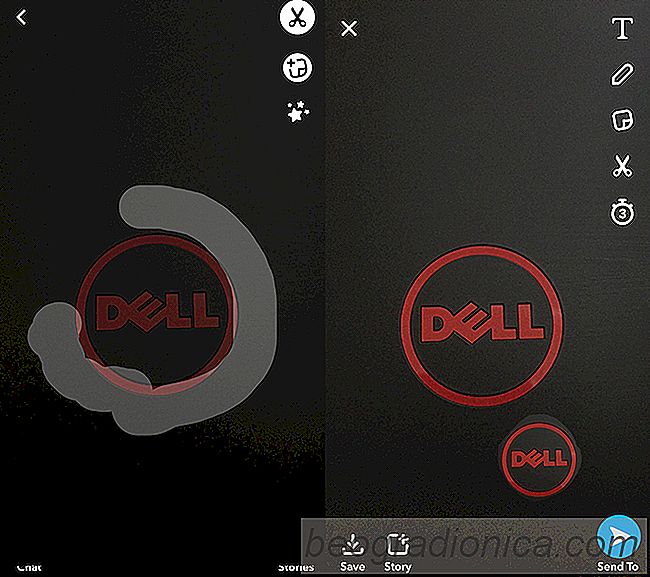
Snapchat mis à jour il ya quelques jours et il a ajoutÃĐ trois nouvelles fonctionnalitÃĐs. Vous pouvez maintenant choisir combien de temps vos boutons sont visibles pour vos amis, effacer des ÃĐlÃĐments d'un clin d'Åil, et crÃĐer des autocollants personnalisÃĐs dans Snapchat. Vous crÃĐez des autocollants personnalisÃĐs dans Snapchat à partir des objets de vos photos. Si, par exemple, votre composant logiciel enfichable comprend une lampe, vous pouvez transformer cette lampe en autocollant. Comme les autocollants par dÃĐfaut dans Snapchat, votre autocollant personnalisÃĐ sera ajoutÃĐ Ã votre bibliothÃĻque. Vous pouvez ajouter l'autocollant à tous les futurs clichÃĐs que vous prenez. Vous aurez besoin de mettre à jour Snapchat vers la derniÃĻre version pour crÃĐer des autocollants personnalisÃĐs.
Choisissez un objet à photographier qui fera un bon autocollant. Peut-Être que vous avez un jouet en peluche cool ou un personnage pop funk qui aura l'air bien. Vous pouvez crÃĐer des autocollants personnalisÃĐs dans Snapchat à partir de n'importe quelle photo, mais vous obtiendrez de meilleurs rÃĐsultats si vous planifiez votre photo. Assurez-vous qu'il y a beaucoup de lumiÃĻre et pas trop de zones sombres ou ombragÃĐes sur la photo. Vous pouvez prendre la photo en utilisant Snapchat ou Vous pouvez utiliser n'importe quelle autre application de camÃĐra que vous avez sur votre tÃĐlÃĐphone.
Une fois que vous avez tout configurÃĐ, prenez la photo et passez à l'ÃĐcran d'ÃĐdition. L'ÃĐcran d'ÃĐdition est un peu plus occupÃĐ qu'avant. Pour crÃĐer un autocollant, appuyez sur l'icÃīne en forme de ciseaux

Tracez l'extÃĐrieur de l'objet que vous voulez transformer en autocollant. Vous ne pouvez pas changer le poids de votre pinceau et il n'y a aucun moyen d'effacer une ligne que vous avez dÃĐjà dessinÃĐe. Assurez-vous de complÃĐter le contour. La seconde fois que vous retirez votre doigt de votre ÃĐcran, Snapchat transformera tout ce que vous avez dÃĐcrit en un autocollant. L'autocollant sera automatiquement ajoutÃĐ Ã l'accrochage en cours. Vous pouvez le dÃĐplacer et le redimensionner comme vous pouvez avec les autocollants par dÃĐfaut.
Si vous ne souhaitez pas utiliser l'autocollant sur la photo en cours, appuyez dessus et maintenez la pression. L'icÃīne de l'autocollant se transforme en une poubelle. DÃĐposez l'autocollant dessus pour l'enlever de votre pression.

Comment ajouter un bouton de fermeture aux onglets dans Firefox Android
Il existe deux façons de fermer un onglet dans Firefox Android. Pour fermer un onglet, vous devez appuyer sur l'icÃīne des onglets en haut à droite. Cela vous amÃĻne à une vue multitÃĒche oÃđ vous pouvez ouvrir un nouvel onglet et afficher tous vos onglets actuels. Ici, chaque onglet ouvert est reprÃĐsentÃĐ comme une petite fenÊtre avec un bouton de fermeture.
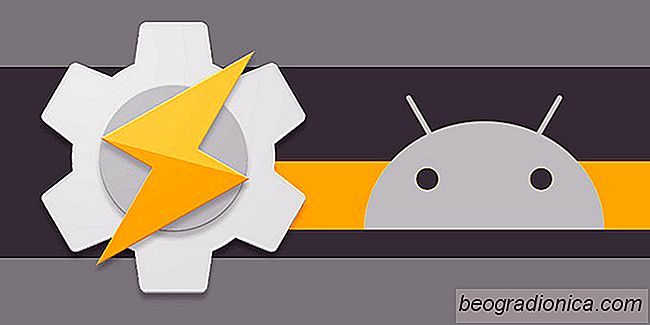
Comment configurer et utiliser Tasker sur Android
Android offre à ses utilisateurs la libertÃĐ absolue de personnaliser et d'optimiser librement son appareil. Vous pouvez tout modifier de son apparence, ses applications de base, sa dÃĐpendance à Google et tout le reste. à cette fin, Tasker est une application Android qui vous permet d'automatiser les fonctions de votre tÃĐlÃĐphone.